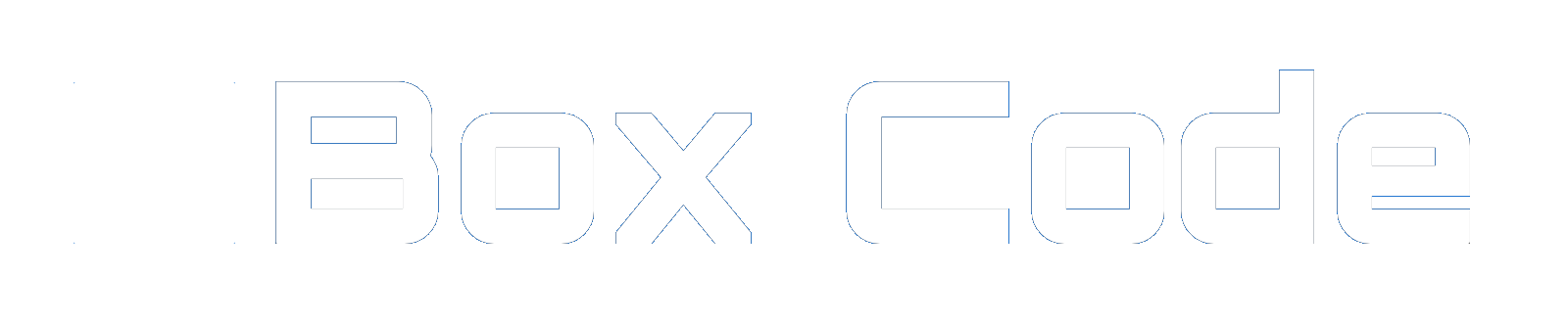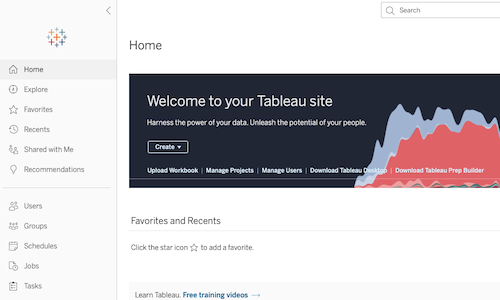前回の続きです。
今回は前回VirtualBoxに作成したAmazon Linux2でもってTableau Server 2020.4.0をインストールしたく思います。
環境は以下の通りです。
- 仮想環境:VirtualBox Version 6.1
- OS:Amazon Linux2
- Tableau server:2020.4.0
Amazon Linux2にTableau Serverをインストールする
Tableau Serverダウンロード
Tableau ServerをLinuxにダウンロードする前にまずは以下を実行します。
①キーボード配列を日本語化(必要に応じて)
localectl set-keymap jp106
②yumパッケージをアップデート
yum update
続いて、Tableau Serverをダウンロードします。
https://www.tableau.com/support/releases/server/2020.4
こちらから「tableau-server-2020-4-0.x86_64.rpm」を右クリックして、リンクをコピーします。
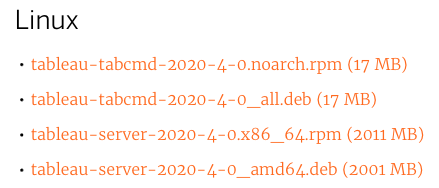
コピー結果は以下の通り。
https://downloads.tableau.com/esdalt/2020.4.0/tableau-server-2020-4-0.x86_64.rpm
Linuxに戻り、以下のコマンドを入力します。
wget https://downloads.tableau.com/esdalt/2020.4.0/tableau-server-2020-4-0.x86_64.rpm
ダウンロードの進捗具合が表示されますので、しばらく待ちます。

Tableau Serverをインストールする
ダウンロードが完了しましたら、インストールコマンドを処理します。
sudo yum install tableau-server-2020-4-0cho.x86_64.rpm
Complete!
と表示されれば、完了です。待ち時間1分少々というところでした。
TSMの初期化を行う
インストールの後は、TSM(Tableau Services Manager)の設定です。
TSMの詳細は以下でご確認ください。
Tableau Services Manager の概要
https://help.tableau.com/current/server-linux/ja-jp/tsm_overview.htm
まずはscriptsディレクトリまで移動します。こちらはTSM以前のバージョンと違いインストールしたバージョンによってディレクトリパスが違いますので、ご注意ください。
今回の2020.4.0は以下の通りですが、「scripts.20204.20.1116.1810」でした。
cd /opt/tableau/tableau_server/packages/scripts.20204.20.1116.1810
続いて、以下のコマンドを実行し、TSMを開始します。
sudo ./initialize-tsm --accepteula
以下を実行します。
source /etc/profile.d/tableau_server.sh
これにてインストールからTSMの初期化までは終了です。
ここまでの処理は以下をご参考ください。
TSM のインストールと初期化
https://help.tableau.com/current/server-linux/ja-jp/setup.htm#install-tableau-server
ライセンスの登録と認証
ライセンスの登録は以下の通りです。※以下はTSMのWebインタフェースでなく、TSM CLIでもって処理しています。
ご自分のプロダクトキーをライセンス登録し、認証処理します。
tsm licenses activate -k TSQV-0000-0000-0000-0000
なお、トライアル版の場合は以下の実行となります。
tsm licenses activate -t私はこのタイミングでTSM Webインタフェースを利用するためのログインアカウントを作成しました。作成は以下の通りです。
ユーザーアカウントを作成する。ここではadminというユーザーを作成しました。
sudo adduser admin sudo passwd admin
作成したユーザーアカウントをtabadminグループに追加する。
sudo usermod -G tsmadmin -a admin
Tableau Serverの登録を行う
ユーザーアカウントを作成しましたら、Tableau Serverへ必要情報を登録します。
まずは登録用の編集可能なテンプレートを生成します。
tsm register --template > /任意のパス/registration_file.json
※任意のパスは「tmp」でOKです。生成された「registration_file.json」をviで開き、必要事項を加筆修正し、保存します。
vi registration_file.json
viが起動したら「i」を押下でinsertモードにし、以下の通り修正したら、「esc」→「:wq」で保存してファイルを閉じます。
{
"zip" : "1000000",
"country" : "Japan",
"city" : "Tokyo",
"last_name" : "Taihei",
"industry" : "software",
"eula" : "yes",
"title" : "Database Engineer",
"phone" : "5558675309",
"company" : "Box Code",
"state" : "OR",
"department" : "Engineering",
"first_name" : "Taihei",
"email" : "xxxx@boxcode.jp"
}
作成した「registration_file.json」を登録します。
tsm register --file /任意のパス/registration_file.json
以上がTableau Serverの登録でした。
ここまでは以下を参考にしてください。
Tableau Server のライセンス認証と登録
https://help.tableau.com/current/server-linux/ja-jp/activate.htm
初期ノードの設定を行う
引き続き、TSM CLIでの作業となります。
アイデンティティストア設定を行います。
まずは「path-to-file.json」というファイルを任意のディレクトリ上に作成し、以下の内容を記述します。
vi path-to-file.json
記述内容
{
"configEntities": {
"identityStore": {
"_type": "identityStoreType",
"type": "local"
}
}
}
path-to-file.jsonをTableau Serverに適用させます。
tsm settings import -f /任意のパス/path-to-file.json tsm pending-changes apply
Tableau Serverを初期化し、起動します。
tsm initialize --start-server --request-timeout 1800ここまでの内容はこちらをご参考にしてください。
初期ノード設定の構成
https://help.tableau.com/current/server-linux/ja-jp/config_general.htm
TSM Webインターフェースの確認
TSM Webインターフェースにアクセスします。
https://設定されているIP:8850
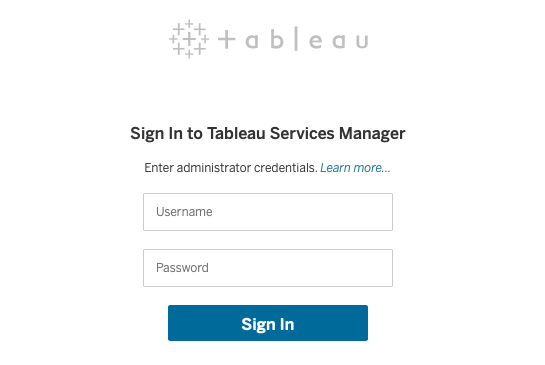
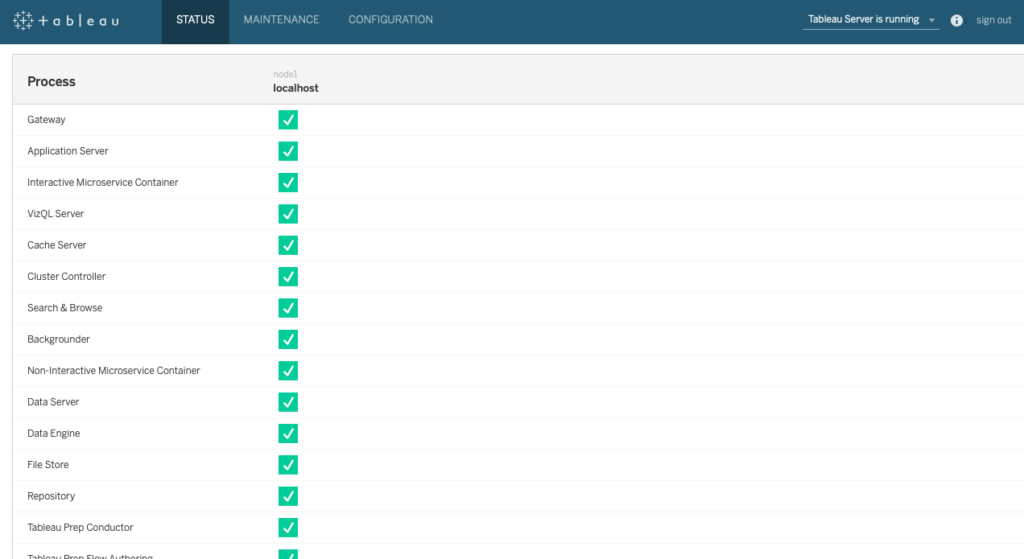
Tableau Serverの起動状況を確認できます。
Tableau Serverの管理者アカウントの作成
最後にTableau Serverの管理者アカウントを作成します。
引き続き、TSM CLIでの処理となります。
Linuxに戻り、以下を実行します。
tabcmd initialuser --server http://localhost --username 'admin'ブラウザから以下にアクセスします。
http://設定したIP
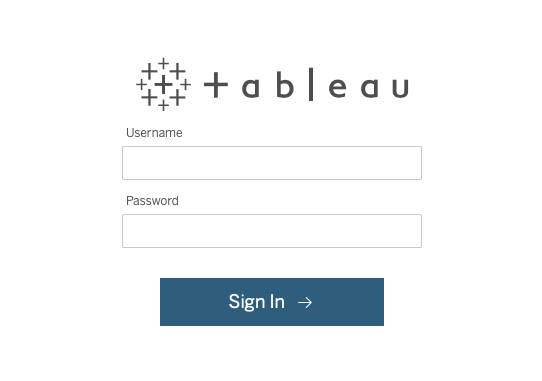
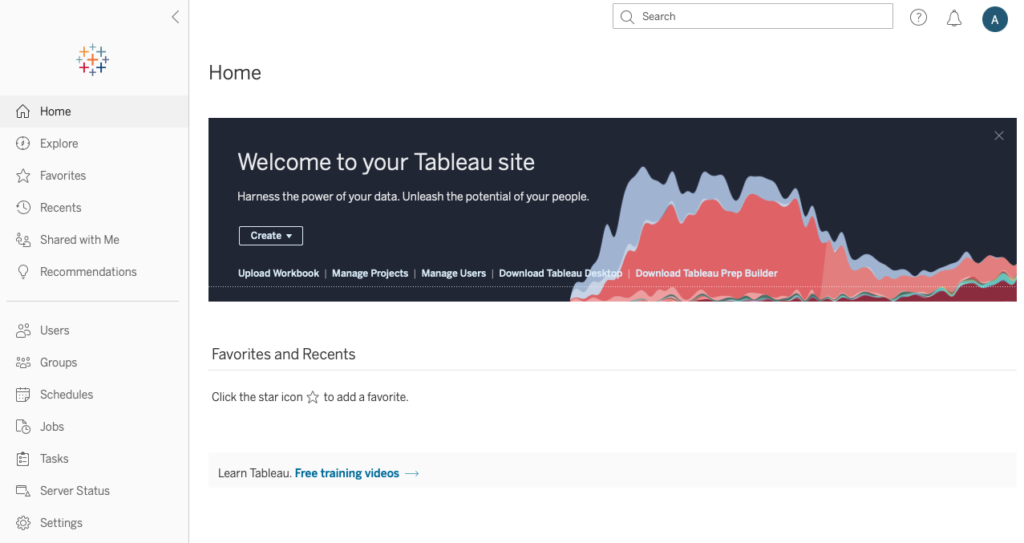
Tableau Serverへのアクセスが確認できました。
以上、Tableau ServerをAmazon Linux2(オンプレミスの仮想環境)にインストールする一連の流れとなります。
費用面を押さえて運用をお考えの方にはLinuxはベターかと思います。
こちらご参考いただければと。
では。